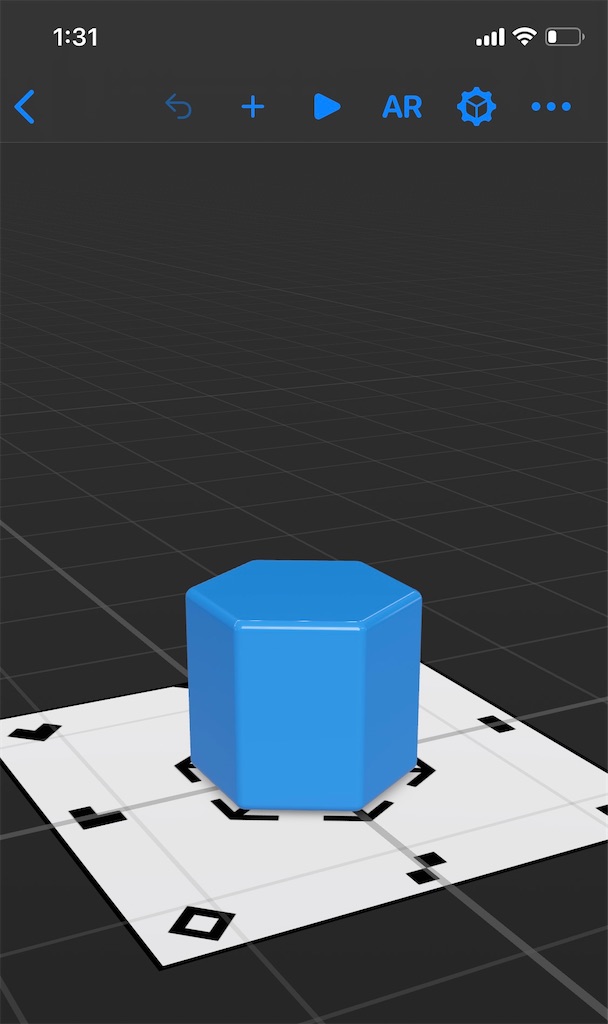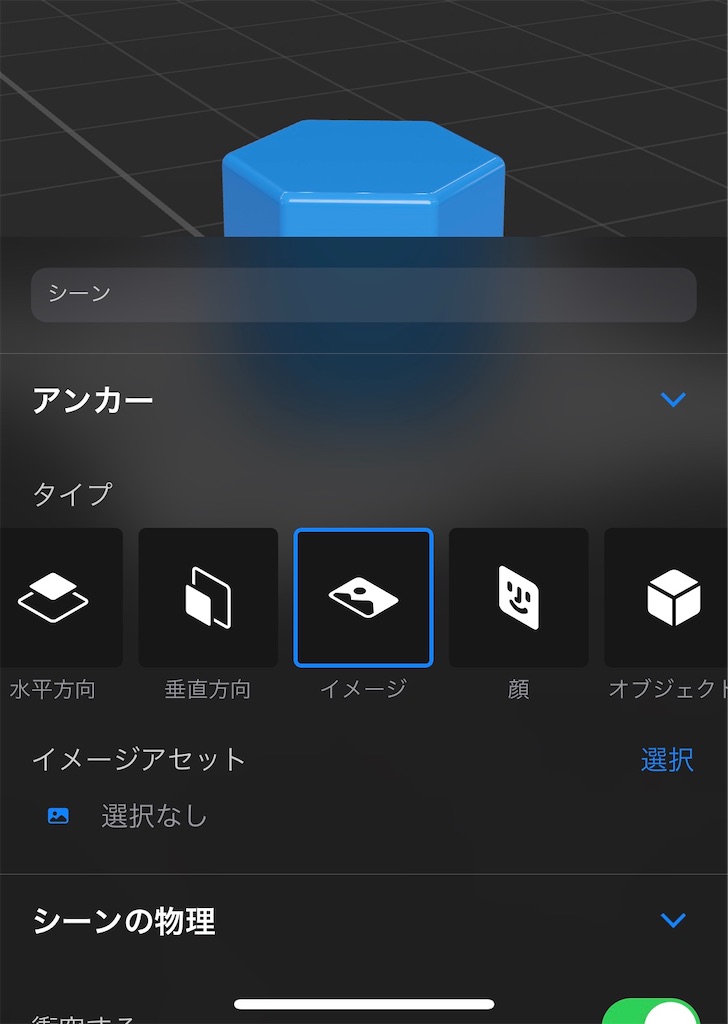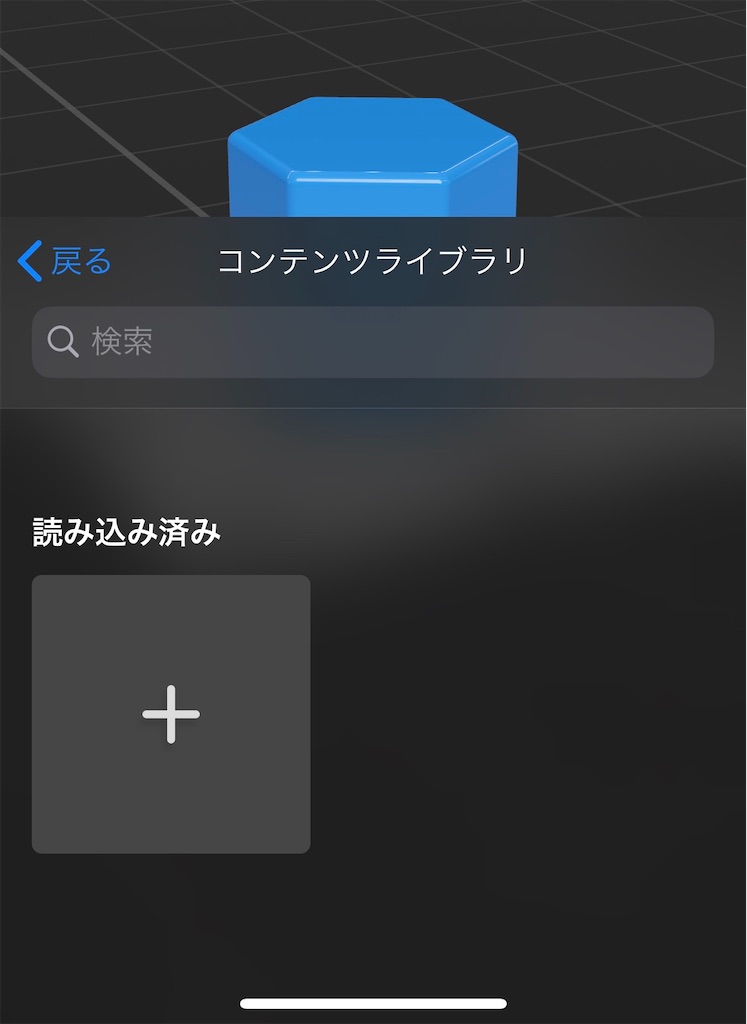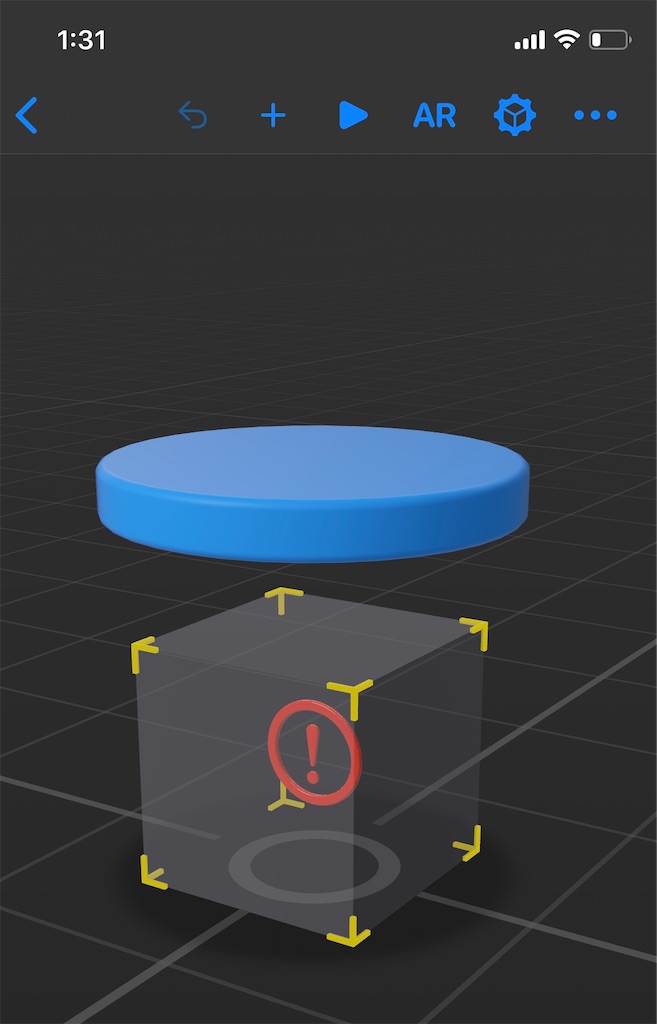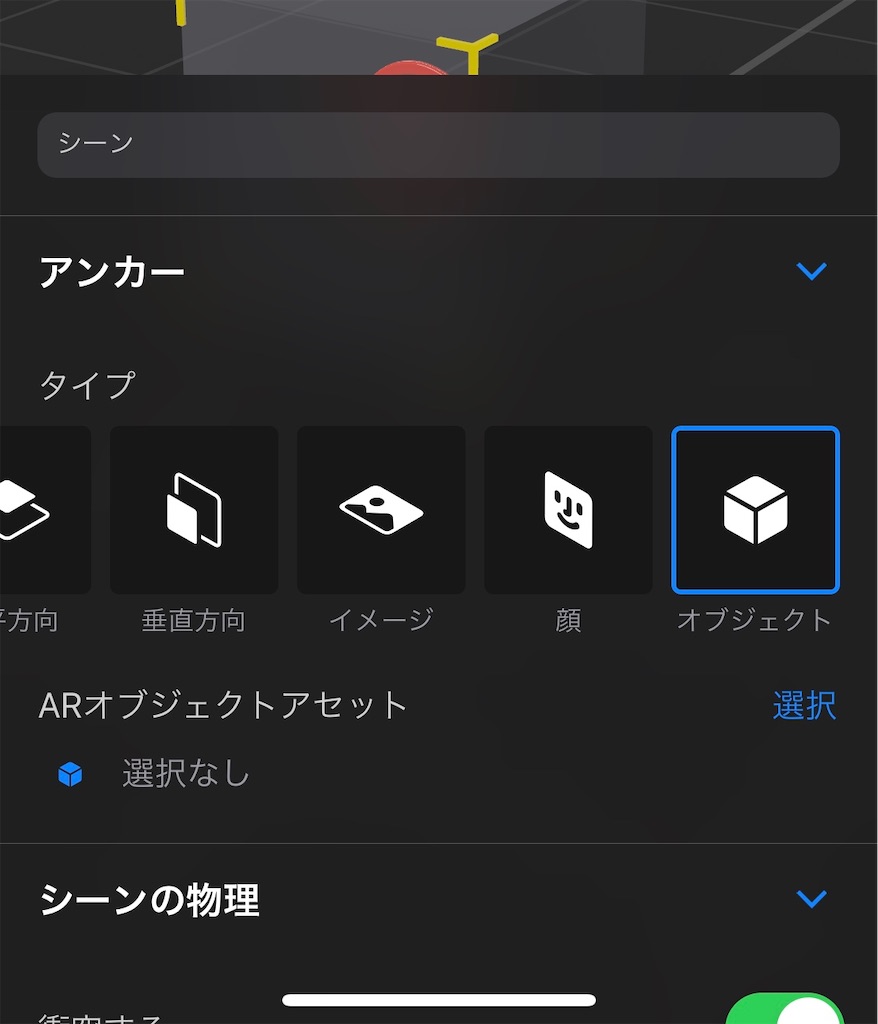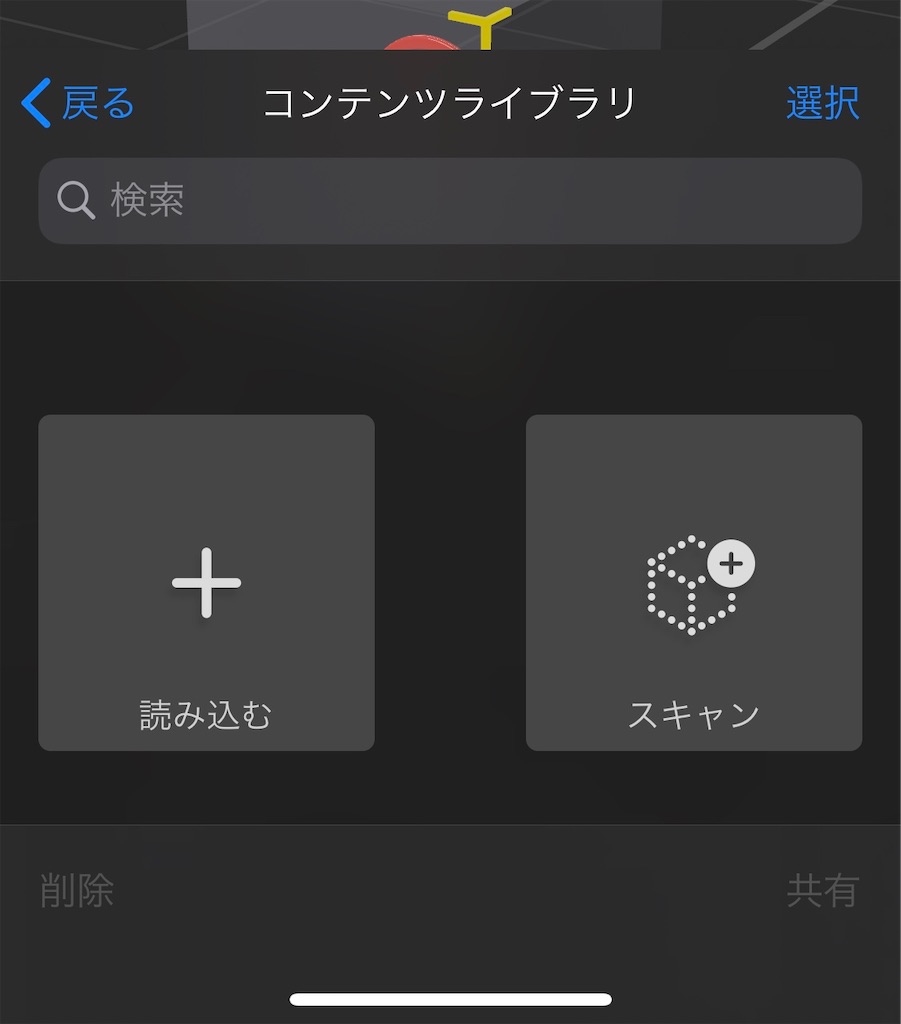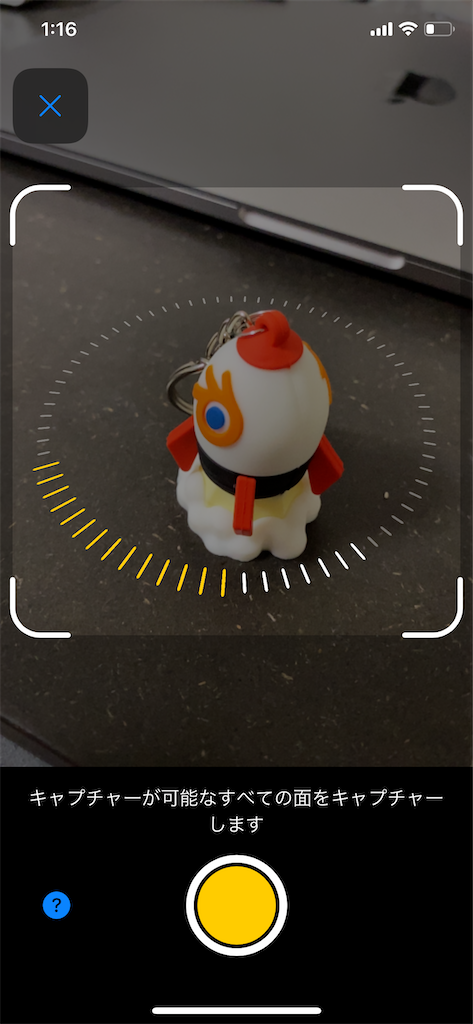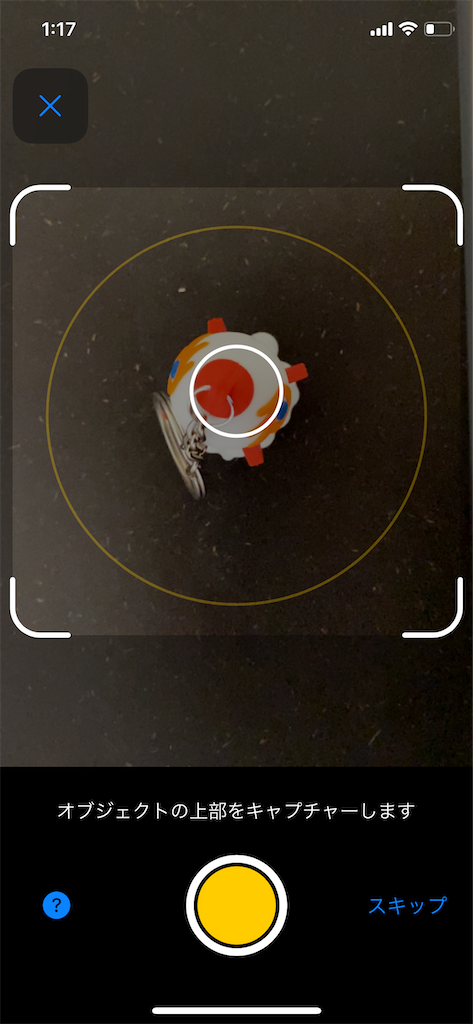iPhone と Reality Composer で始める簡単 AR その4 - さまざまアンカー編
今回はアンカーについて。
Reality Composer で言うアンカーとは AR が動作の基準となる目印のようなもので、最初に試した水平平面や顔などを認識し基準点を作成しオブジェクトを配置する。
アンカーの設定は新規作成時に5つのアンカーの中から選択するか、シーンでオブジェクトを選択していない状態でプロパティを開くとアンカーの変更を行うことができる。
アンカーの種類
設定できるものは以下の5つで「水平方向」と「顔」に関して前やったので割愛。
- 水平方向
- 垂直方向
- イメージ
- 顔
- オブジェクト
垂直方向
垂直方向を認識するとシーンで設定したオブジェクトが配置される。 ARKit の垂直方向のものと同じだが、水平と組み合わせて使用することは現時点でできない。
Reality Composer の垂直方向は、顔の認識と同様に Z と Y 軸が変わるので注意。
(Z 軸が上になる)
イメージ
設定した画像を認識してシーンで設定したオブジェクトが配置される。
イメージは画像を設定しないと AR が動作しないので注意。
画像を読み込んで実物のサイズに自動で割り振られるが任意のサイズに変更することができる。
ARKit の仕様上、認識する画像は実際に認識させるもののサイズに合わせた方が正確性が増すのためできるだけサイズを合わせると良い。
イメージアセットの選択から画像を追加できる。
オブジェクト
現実の立体物を認識してシーンで設定したオブジェクトが配置される。
AR オブジェクトアセットの選択からオブジェクトをスキャンするための UI が用意されている。
(一応、外部で作成したスキャンデータ .arobject ファイルを読み込むこともできる)
スキャンを開始すると、周囲と上部をスキャンし、テストの認識が完了すると ARKit のオブジェクト認識でも使用している .arobject ファイルが生成される。
周囲のスキャン
上部のスキャン
注意点
- 認識範囲の調整ができない
- オブジェクトのスキャンは端末のバッテリーがかなり費用される
- スキャンするものが小さいと認識しづらくなる。
まとめ
5つのアンカーからの AR 体験と認識の設定が簡単に行うことができると言うのがわかったと思う。
次回はプロパティとその設定について